rsync通过服务同步、Linux系统日志、screen工具 使用介绍
第8周5月15日任务
课程内容:
10.32/10.33 rsync通过服务同步
10.34 linux系统日志
10.35 screen工具
扩展
1. Linux日志文件总管logrotate http://linux.cn/article-4126-1.html
2. xargs用法详解 http://blog.csdn.net/zhangfn2011/article/details/6776925
10.32/10.33 rsync通过服务同步
rsync还有一种方式是通过服务的方式同步,这种服务方式首先需要开启一个服务,它的架构是CS架构,需要客服端和服务端,服务端开启一个服务rsync服务,并且要监听一个端口,默认是873,而且这个端口是可以自定义的,开启完端口后客户端就可以和服务端873端口进行通信传输数据。
命令格式:rsync -av test1/ 192.168.133.130::module/dir/ (有2个冒号)
在启动服务之前,我们要先编辑配置文件,默认保存在这个路径/etc/rsyncd.conf ,也可以写到其他地方,但是写到别的地方之后,假如要开启服务,就不能够直接这样运行了(启动服务rsync --daemon)还需要加--configfile等于它的路径,如果写到默认的路径就可以直接使用rsync --daemon 启动服务,也就可以省掉--configfile的那些参数了。
操作实例如下:
①、[root@jimmylinux-001 ~]# vi /etc/rsyncd.conf 编辑配置文件,并且在#下一行写入以下信息。
port=873
log file=/var/log/rsync.log
pid file=/var/run/rsyncd.pid
address=192.168.52.128
[test]
path=/root/rsync
use chroot=true
max connections=4
read only=no
list=true
uid=root
gid=root
auth users=test
secrets file=/etc/rsyncd.passwd
hosts allow=192.168.52.129
②、[root@jimmylinux-001 ~]# rsync --daemon 启动服务
③、[root@jimmylinux-001 ~]# ps aux |grep rsync 检查服务是否启动

④、[root@jimmylinux-001 ~]# netstat -lntp 监听端口873,如果没有指定监听IP,就会绑定0.0.0.0全部的网段和IP。

以上的操作就是对服务端的设置,现在服务端已经弄好了。
再执行以下步骤:
[root@jimmylinux-001 ~]# vi /etc/rsyncd.conf 重新修改配置文件,把路径设置成path=/tmp/rsync
[root@jimmylinux-001 ~]# mkdir /tmp/rsync/ 在tmp目录下新建rsync目录
[root@jimmylinux-001 ~]# chmod 777 /tmp/rsync/ 把rsync目录设置为777权限
在limingsong-002机器上运行命令rsync -avP /tmp/666.txt 192.168.52.128::test/666-002.txt 同步一个文件到001机器上面去

报错提示没有路由到远程的机器,遇到这样情况首先检查下网络连接情况,ping下001的机器是否可以ping通,如果能够ping通,就再检查下Telnet 873端口通不通,默认没有Telnet,使用yum安装。
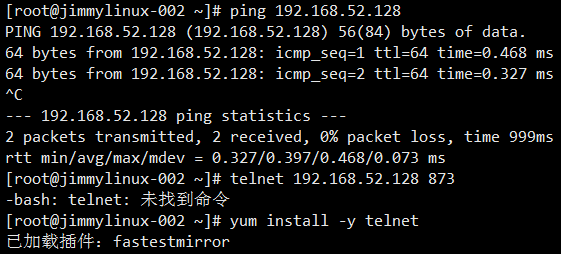

Telnet也提示没有路由到远程的机器,这种情况一般都是因为防火墙开启导致,停掉001和002 2台服务器firewalld即可。
[root@jimmylinux-002 ~]# iptables -nvL

[root@jimmylinux-002 ~]# systemctl stop firewalld 停掉firewalld服务
重新运行Telnet如果出现以下界面说明可以连接到873端口,按Ctrl+] 然后quit可以退出Telnet界面。
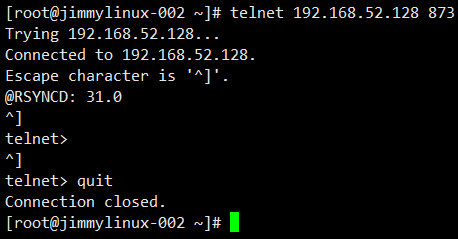
这个时候再运行rsync -avP /tmp/666.txt 192.168.52.128::test/666-002.txt

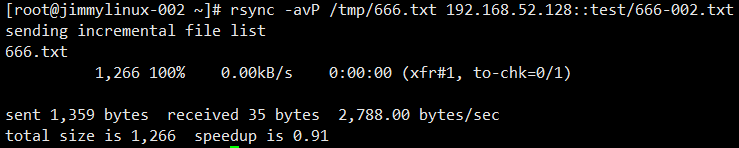
可以同步推送到001机器,当然也可以在002机器上把文件拉回来。
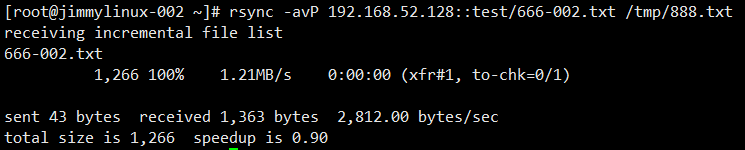
rsyncd.conf配置文件详解
port:指定在哪个端口启动rsyncd服务,默认是873端口。
log file:指定日志文件。
pid file:指定pid文件,这个文件的作用涉及服务的启动、停止等进程管理操作。
address:指定启动rsyncd服务的IP。假如你的机器有多个IP,就可以指定由其中一个启动rsyncd服务,如果不指定该参数,默认是在全部IP上启动。
[]:指定模块名,里面内容自定义。
path:指定数据存放的路径。
use chroot true|false:表示在传输文件前首先chroot到path参数所指定的目录下。这样做的原因是实现额外的安全防护,但缺点是需要以roots权限,并且不能备份指向外部的符号连接所指向的目录文件。默认情况下chroot值为true,如果你的数据当中有软连接文件,建议你设置成false。
在配置文件中如果修改了端口号为8730,那么一定要重启服务后才会生效。
[root@jimmylinux-001 ~]# killall rsync killall所有rsync服务
[root@jimmylinux-001 ~]# ps aux |grep rsync 查看是否有启动rsync服务
[root@jimmylinux-001 ~]# rsync --daemon 启动rsync服务
[root@jimmylinux-002 ~]# rsync -avP 192.168.52.128::test/666-002.txt /tmp/888.txt
通过上面3个步骤操作后再去同步就会报错,因为没有指定端口号8730。
[root@jimmylinux-002 ~]# rsync -avP --port 8730 192.168.52.128::test/666-002.txt /tmp/888.txt 需要指定端口--port 8730这样才是正确的操作方式
max connections:指定最大的连接数,默认是0,即没有限制。
read only ture|false:如果服务端设置为只读true,则不能上传到该模块指定的路径下。
list:表示当用户查询该服务器上的可用模块时,该模块是否被列出,设定为true则列出,false则隐藏。
[root@jimmylinux-002 ~]# rsync --port=8730 192.168.52.128::

uid/gid:指定传输文件时以哪个用户/组的身份传输。
auth users:指定传输时要使用的用户名。
secrets file:指定密码文件,该参数连同上面的参数如果不指定,则不使用密码验证。注意该密码文件的权限一定要是600。格式:用户名:密码
hosts allow:表示被允许连接该模块的主机,可以是IP或者网段,如果是多个,中间用空格隔开。
当设置了auth users和secrets file后,客户端连服务端也需要用用户名密码了,若想在命令行中带上密码,可以设定一个密码文件
rsync -avL test@192.168.133.130::test/test1/ /tmp/test8/ --password-file=/etc/pass
其中/etc/pass内容就是一个密码,权限要改为600
hosts allow=192.168.133.132 1.1.1.1 2.2.2.2 192.168.133.0/24 hosts allow表示允许在那台机器上操作,可以指定多台机器,以空格分隔填写不同机器的IP或者指定IP段。
10.34 linux系统日志
很多服务如果启动不了,都是可以通过查看Linux系统日志找到原因。
[root@jimmylinux-001 ~]# ls /var/log/messages 列出系统的总日志
[root@jimmylinux-001 ~]# less !$ less可以查看到日志中都记录了包括:系统、网络、内核、服务 等等的日志。

如果长年累月的日志都保存到系统日志中,那么也会容易导致日志文件很大,所以就会有一种自动切割日志的机制。
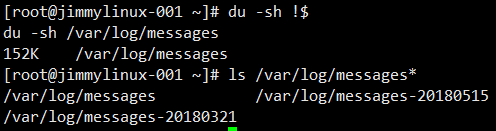
/var/log/messages 系统总日志
/etc/logrotate.conf 日志切割配置文件
参考https://my.oschina.net/u/2000675/blog/908189
dmesg命令
/var/log/dmesg 日志
last命令,调用的文件/var/log/wtmp
lastb命令查看登录失败的用户,对应的文件时/var/log/btmp
/var/log/secure
[root@jimmylinux-001 ~]# dmesg 列出所有硬件相关的日志,这个日志是保存到内存中的,并不是一个文件形式保存。比如硬盘坏了、或者网卡有问题,都会记录到这个命令中。
[root@jimmylinux-001 ~]# dmesg -c 清空日志,重启系统后会重新自动生成。
[root@jimmylinux-001 ~]# ls /var/log/dmesg 列出系统启动日志,可以通过less /var/log/dmesg 查看。
[root@jimmylinux-001 ~]# last 用来查看正确的登录历史的日志
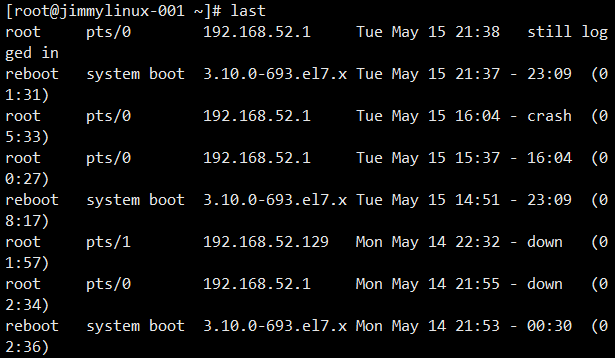
last命令,调用的文件是/var/log/wtmp 不能够直接cat,因为是二进制文件。
lastb命令查看登录失败的用户,对应的文件时/var/log/btmp
/var/log/secure 安全日志(记录成功或失败或被暴力破解的信息)
10.35 screen工具
为了不让一个任务意外中断
nohup command &
screen是一个虚拟终端
yum install -y screen
screen直接回车就进入了虚拟终端
ctral a组合键再按d退出虚拟终端,但不是结束
screen -ls 查看虚拟终端列表
screen -r id 进入指定的终端
screen -S jimmy
screen -r jimmy
操作实例如下:
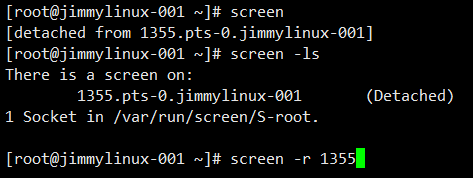
执行screen后如果想退出虚拟终端,可以使用Ctrl+a 然后再按d 退到后台运行,实际上并没有结束screen。
[root@jimmylinux-001 ~]# screen -ls 查看虚拟终端列表
[root@jimmylinux-001 ~]# screen -r 1355 重新进入指定的screen终端
可以执行多个screen,但是除了ID号不一样,后面的全部是pts-0.jimmylinux-001,时间久了自己也不知道具体哪个screen是什么,所以为了方便操作,可以使用screen -S 自定义名称,重新进入的时候除了可以指定ID,也可以指定自定义的名称。
rsync通过服务同步、Linux系统日志、screen工具 使用介绍的更多相关文章
- rsync 通过服务的方式同步 linux系统日志 screen工具
rsync 通过服务的方式同步 俩台机器传文件IP地址交叉编写. 主机1: 要编辑配置文件 /etc/rsyncd.conf rsyncd.conf样例 port=873 ...
- Linux CentOS7 rsync通过服务同步、linux系统日志、screen工具
一.rsync通过服务同步 rsyncd.conf配置文件详解 port:指定在哪个端口启动rsyncd服务,默认是873端口. log file:指定日志文件. pid file:指定pid文件,这 ...
- rsync命令 续集 、linux系统日志、screen工具
1.rsync 通过服务进行监听同步: 开启服务:rsync --daemon (默认开启873端口) 需要编辑配制文件:/etc/rsyncd.conf port=873log file=/var ...
- linux下screen工具的简单使用
有时候,希望即使退出终端了,下次登录linux的时候,还能回到程序的控制界面,这个时候,screen工具就很有用了例如,写了一个从控制台读取屏幕输入的程序input_test,如果从终端退出了,下次登 ...
- Linux sar命令工具详细介绍
sar命令工具详细介绍 by:授客 QQ:1033553122 由于篇幅限制,采用网盘分享, 下载地址: sar命令工具详细介绍.pdf
- (转)硬盘分区备忘(主分区,扩展分区和逻辑分区)以及Linux硬盘分区工具parted 介绍
场景:最近在学习Linux的基础知识,不可避免的设计到Linux的磁盘分区,以前做过总结,但是那种总结就是复制别人的文章,总结完就不想看第二遍,所以很容易就遗忘了!清楚明白的理解分区后,我就可以在自己 ...
- Rsync,Linux日志及Screen工具介绍
第十六次课 Rsync,Linux日志及Screen工具介绍 目录 一.rsync工具介绍 二.rsync常用选项 三.rsync通过ssh同步 四. rsync通过服务同步 五.linux系统日志 ...
- Linux系统安装时分区的介绍
一般来说,在linux系统中都有最少两个挂载点,分别是/ (根目录)及 swap(交换分区),其中,/ 是必须的: 建议挂载的几大目录: /-------根目录,唯一必须挂载的目录.不要有任何的犹豫, ...
- Linux centos7 rsync工具介绍、rsync常用选项、rsync通过ssh同步
一.rsync工具介绍 rsync是类unix系统下的数据镜像备份工具,从软件的命名上就可以看出来了——remote sync.rsync是Linux系统下的文件同步和数据传输工具,它采用“rsync ...
随机推荐
- 入职第一天,装环境 .Ubuntu装jdk1.8,装idea 及tomcat
入职第一天,和之前公司的开发环境感觉天壤之别了,不过万变不离其宗,之前公司eclipse+widows.所以很少玩linux了.今天来就干了一件事.装环境 jdk安装. 下载地址:https://ww ...
- CSPS模拟 59
经ooo提醒咕题解会掉rp 我反正也冒着改不完题的风险,就开始颓博了 话说好久没这么舒坦的垫过底了233 上来一看T1,立刻就转化题意为有奇偶性和距离限制的bfs 然后就没考虑子串不能越过母串边界的事 ...
- BigInt 的使用!
今天学长讲的卡特兰数真的是卡的一批,整个全是高精的题,这时我就使用重载运算符,然后一下午就过去了 首先来看一波水题(也就卡了2小时) . A. 网格 内存限制:512 MiB 时间限制:1000 ms ...
- insmod: can't insert 'btn_drv.ko': Operation not permitted
检测内核是否以及支持 要插入的驱动,若内核支持,则需要裁减掉内核支持的驱动才能安装上自己所写的驱动程序.
- jquery微信浏览器阻止页面拖动
jquery微信浏览器阻止页面拖动<pre>function bodyScroll(event) { event.preventDefault();} document.body.addE ...
- windows中修改IP映射的位置
windows中修改IP映射的位置 置顶 2018年08月05日 14:42:44 wangxiaolong0 阅读数:1473 在安装linux之后,发现windows不能通过映射来访问linu ...
- spark集群搭建(三台虚拟机)——zookeeper集群搭建(3)
!!!该系列使用三台虚拟机搭建一个完整的spark集群,集群环境如下: virtualBox5.2.Ubuntu14.04.securecrt7.3.6_x64英文版(连接虚拟机) jdk1.7.0. ...
- lqb 基础练习 十六进制转十进制
基础练习 十六进制转十进制 时间限制:1.0s 内存限制:512.0MB 问题描述 从键盘输入一个不超过8位的正的十六进制数字符串,将它转换为正的十进制数后输出. 注:十六进制数中的10~ ...
- hdu 1907 John (尼姆博弈)
John Time Limit: 5000/1000 MS (Java/Others) Memory Limit: 65535/32768 K (Java/Others)Total Submis ...
- java常用简略语含义
首先这些对象都应用都是一些单词的简称,也是一种应用思想,故其他语言也可以使用,在Java里比较常见这些对象吧.下面来一一解释. 一.POJO(Plain Ordinary Java Object). ...
